 )の線を超えないようにセットしてください。
)の線を超えないようにセットしてください。文書番号: 82F7-02W
更新日: 2022-05-01
更新日: 2022-05-01
しわになる
しわになる場合は、用紙が正しくセットされていない、適切な用紙を使用していないなどの原因が考えられます。
用紙は正しくセットされていますか?
用紙を積載制限マークの下に通していなかったり、斜めにセットしたりするとしわになることがあります。
用紙は積載制限マーク( )の線を超えないようにセットしてください。
)の線を超えないようにセットしてください。
 )の線を超えないようにセットしてください。
)の線を超えないようにセットしてください。MF745Cdw / MF743Cdw / MF741Cdw / MF656Cdw / MF654Cdw / MF644Cdw / MF642Cdw
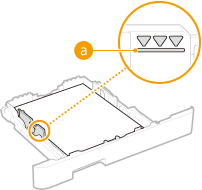
MF551dw / MF541dw / MF457dw / MF447dw
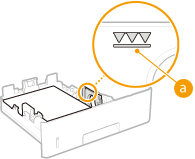
用紙は積載制限マーク( )の線を超えないようにセットしてください。
)の線を超えないようにセットしてください。
 )の線を超えないようにセットしてください。
)の線を超えないようにセットしてください。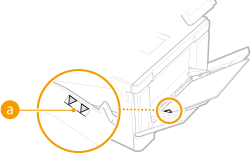
用紙ガイドを用紙の幅にぴったり合わせてください。
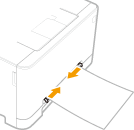
用紙は積載制限ガイド( )の線を超えないようにセットしてください。
)の線を超えないようにセットしてください。
 )の線を超えないようにセットしてください。
)の線を超えないようにセットしてください。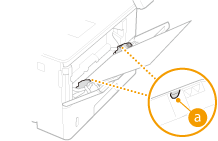
湿った用紙を使用していませんか?
用紙についての注意事項をご確認の上、適切な用紙に交換してください。
普通紙や薄めの紙に印刷したときに発生しますか?(MF745Cdw / MF743Cdw / MF741Cdw)
<用紙しわ補正>の設定を変更してください。改善効果は<モード1>よりも<モード2>の方が強くなります。<モード1>から試してください。
<メニュー>  <調整 / メンテナンス> <調整 / メンテナンス>  <画質調整> <画質調整>  <特殊処理> <特殊処理>  <用紙特殊処理> <用紙特殊処理>  <用紙しわ補正> <用紙しわ補正>  モードを選択 モードを選択  <はい> <はい>   |
メモ
普通紙と薄めの紙に対して効果があります。
改善効果を強くすると、印字がかすれたり、印刷速度が遅くなったりする場合があります。
普通紙や薄めの紙に印刷したときに発生しますか?(MF551dw / MF541dw / MF457dw / MF447dw)
<用紙しわ補正>の設定を変更してください。<ON>に設定すると改善されることがあります。
<メニュー>  <調整 / メンテナンス> <調整 / メンテナンス>  <画質調整> <画質調整>  <特殊処理> <特殊処理>  <用紙特殊処理> <用紙特殊処理>  <用紙しわ補正> <用紙しわ補正>  <ON> <ON>  <はい> <はい>   |
メモ
<ON>に設定すると、印字がかすれたり、印刷速度が遅くなったりする場合があります。
封筒や薄めの紙に印刷したときに発生しますか?(MF656Cdw / MF654Cdw / MF644Cdw / MF642Cdw)
<用紙しわ補正>の設定を変更してください。<モード1>は封筒に効果があります。<モード2>の方が改善効果が強くなり、封筒や薄めの紙に効果があります。<モード1>から試してください。
<メニュー>  <調整 / メンテナンス> <調整 / メンテナンス>  <画質調整> <画質調整>  <特殊処理> <特殊処理>  <用紙特殊処理> <用紙特殊処理>  <用紙しわ補正> <用紙しわ補正>  <ON> <ON>  <はい> <はい>   |
メモ
<モード1>や<モード2>に設定すると、画像がにじむことがあります。
適切な用紙を使用していますか?
使用できる用紙を確認して、適切な用紙に交換してください。使用できる用紙について知りたい
